Kiwi za Android: Kako omogočiti blokator oglasov

Kako omogočiti blokator oglasov na vaši napravi z Androidom in kar najbolje izkoristiti možnost motenih oglasov v brskalniku Kiwi.
Čez dan ste morda različno razpoloženi ali poslušate različno glasbo in želite deliti, vendar brez objave. Številne komunikacijske aplikacije vam omogočajo, da konfigurirate stanje, ki ga lahko vidijo drugi uporabniki, če jih poiščejo.
Slack vam omogoča, da konfigurirate tudi svoj status, če želite to narediti, morate klikniti sliko profila v zgornjem desnem kotu in nato kliknite »Posodobi svoje stanje«.
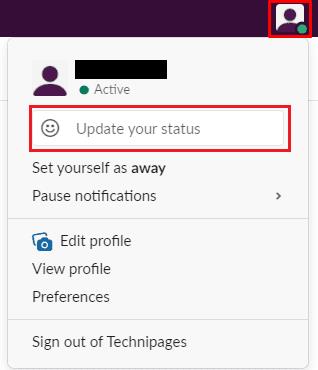
Kliknite ikono slike profila v zgornjem desnem kotu, nato kliknite »Posodobi svoje stanje«.
V pojavnem oknu »Nastavi stanje« lahko izberete ročno konfiguracijo stanja ali izberete vnaprej določeno. Vsak status vključuje napisano stanje in trajanje, po želji lahko vključite tudi emoji. Vsak strežnik ima do pet statusov, ki jih lahko definirajo. Ti statusi strežnika so privzeto nastavljeni na »Na sestanku« za eno uro, »Poti na delo« za trideset minut, »Zbolan« za dan, »Na dopustu«, dokler ni izbrisano, in »Delo na daljavo« za dan.
Slack vključuje tudi integracijo koledarja z Google Calendar in Outlook Calendar, ki lahko nato samodejno nastavi vaš status na »Na sestanku« med vašimi načrtovanimi sestanki.
Če želite izbrati status strežnika, samo kliknite nanj in nato kliknite »Shrani«. Če želite omogočiti integracijo statusa koledarja Google ali Outlook, ju kliknite in sledite navodilom za integracijo. Če želite konfigurirati stanje po meri, preprosto začnite vnašati »Kakšno je vaše stanje?« škatla.
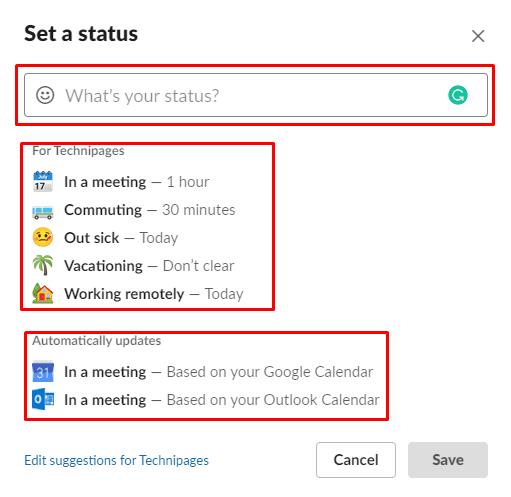
Izberite vnaprej določeno stanje na vašem strežniku ali vnesite status po meri.
Ko izberete vnaprej konfigurirano stanje ali vnesete lastno stanje po meri, se bo pojavno okno nekoliko spremenilo. Če želite spremeniti trajanje svojega stanja, kliknite spustno polje »Počisti po« in konfigurirajte, kdaj želite, da vaš status poteče.
Nazadnje, če želite v svoj status vključiti čustveni simbol, kliknite emoji takoj levo od svojega statusa, da odprete izbirnik čustvenih simbolov, nato poiščite čustveni simbol, ki ga želite uporabiti. Ko ste zadovoljni s svojim stanjem, kliknite »Shrani«, da ga uporabite.
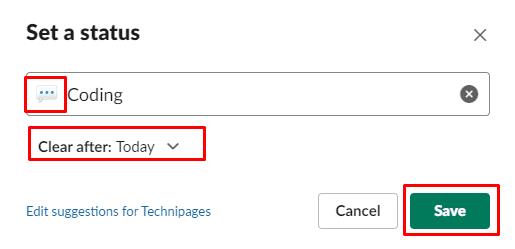
Konfigurirajte trajanje svojega stanja, dodajte emoji in kliknite »Shrani«.
Upam, da vam je ta članek pomagal naučiti, kako spremeniti svoj status v Slacku.
Kako omogočiti blokator oglasov na vaši napravi z Androidom in kar najbolje izkoristiti možnost motenih oglasov v brskalniku Kiwi.
Če niste prepričani, kaj so prikazi, doseg in angažiranje na Facebooku, berite naprej, da izvedete več. Oglejte si to enostavno razlago.
Ali se sprašujete, kako prenesti datoteke iz sistema Windows na naprave iPhone ali iPad? Ta praktični vodnik vam pomaga pri tem procesu brez težav.
Ko omogočite odstotek baterije na svojem Android telefonu, boste vedeli, koliko baterije je še preostalo. Tukaj je enostaven način, kako to omogočiti.
Sprememba nastavitev glasu za aplikacijo Waze vam omogoča, da slišite drugačen glas, vsakič, ko potrebujete potovati. Tukaj je, kako ga spremeniti.
Izbris zgodovine prenosov Android vam pomaga pridobiti več prostora za shranjevanje med drugimi stvarmi. Tukaj so koraki, ki jih morate sprejeti.
Samsung Galaxy Z Fold 5 je eno najbolj privlačnih naprav svojega časa v letu 2023. Z obsežnim zložljivim zaslonom velikosti 7,6 palca in 6,2-palčnim sprednjim zaslonom, Z Fold 5 ustvarja občutek, da držite in se ukvarjate z prihodnostjo.
Kako konfigurirati nastavitve blokiranja oglasov za Brave na Androidu s pomočjo teh korakov, ki jih lahko izvedete v manj kot minuti. Zavarujte se pred vsiljivimi oglasi z uporabo teh nastavitev blokiranja oglasov v brskalniku Brave za Android.
Pokažemo vam, kako rešiti težavo, kjer so možnosti varčevalnika zaslona v Microsoft Windows 11 sivkaste.
Iščete telefon, ki se lahko zloži? Odkrijte, kaj ponuja najnovejši Samsung Galaxy Z Fold 5 5G.






